פרסומת
די במחשב איתחול איטי בכדי להניע כל אחד לחלוטין לקיר. ניקית וסרקת את כל הנגיפים והמזיקים הזדוניים מהמחשב שלך, אך עדיין הבעיה נותרת בעינה. אתה מפעיל את המחשב שלך, וזה מרגיש כאילו רק כחצי שעה אתה יכול להתחיל להשתמש בו. אין וירוסים. אין תוכנות זדוניות. עם זאת, זה פועל כאילו נבנה בשנת 1995.
מה העניין? מדוע המחשב האישי שלך כל כך... באופן אמיץ... לאט !?
הכרתי אנשים שמתוסכלים כל כך מהבעיה הזו שהם ממש זרקו את המחשב ויצאו לקנות חדשה בהנחה שזה רק גיל. אחד החברים הטובים שלי בעבודה האחרונה שלי נהג לקרוא לזה "קצת להירקב". האמת היא שאנשים מתקינים כל כך הרבה יישומים קטנים, תוספים, תוספות וגאדג'טים על המערכת שלהם, עד שהם שוכחים כמה תוכניות ושירותים מושקים במהלך האתחול.
באמצעות BootRacer, א כלי לשיפור האתחול תוכניות מובילות שיכולות להפוך את המחשב שלך לרוץ מהר יותרביצועי המחשב שלך יפגעו עם הזמן. אל תתנו לזה להיות איטי מדי לשאת! תוכניות אלה יכולות לעזור לך לשמור על מערכת Windows פעילה ומהירה. קרא עוד , אתה יכול לקחת "תמונות" הדרגתיות של זמן האתחול שלך בפועל, לצבוט דברים באמצעות MSConfig ואז להפעיל שוב בדיקת BootRacer. טכניקה זו מאפשרת לך לפתור בעיות מה עובד ומה לא, לצמצם את האשם שדבק במלואו זמן האתחול של המחשב שלך, ומאפשר לך סוף סוף לתקן את המחשב שלך כך שהוא יתחיל בדיוק כמו שהיה כשהוא היה מותג חדש.
תיקון זמן האתחול שלך באמצעות BootRacer
BootRacer לבדו לא יתקן את בעיות האתחול של המחשב האישי שלך, אך לפחות ישמש כלי למדידת אילו שינויים עושים את ההבדל. אעבור על אילו שינויים תוכלו לנסות להשתמש ב- MSConfig אשר אמורים להוביל לשינויים ניתנים למדידה בזמן האתחול שלכם.
הדבר הראשון שתרצה לעשות הוא להתקין את BootRacer. לאחר מכן תראה את המסך הזה.
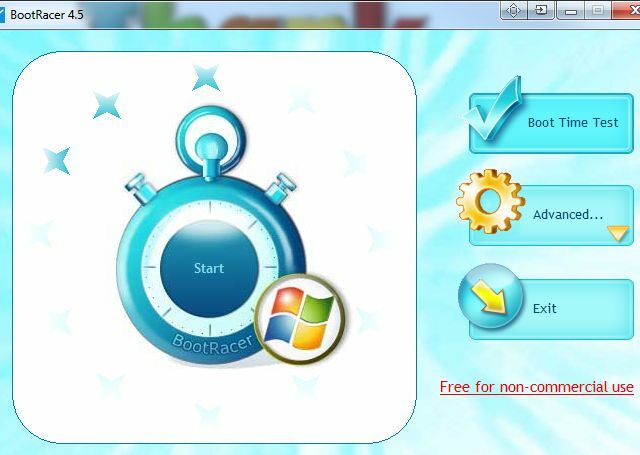
לחץ על בדיקת זמן אתחול, והתוכנית תפעיל מחדש את המחשב שלך. ברגע שהוא יעלה למעלה, תראה את הקופץ הבא של הטיימר בפינה השמאלית התחתונה של שולחן העבודה שלך.
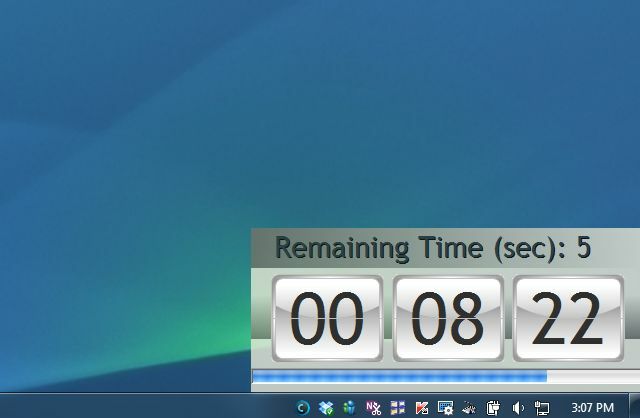
לאחר BootRacer השלים את בדיקת האתחול, אתה יכול ללחוץ על חלון הקופץ כדי להציג את התוצאות. התוכנה מתמקדת רק בחלק של האתחול הנשלט על ידי המחשב בלבד. במילים אחרות, זה מתעלם כמה זמן לוקח לך להקליד את מזהה הכניסה והסיסמה שלך, כך שתקבל תמונה מדויקת של זמן האתחול האמיתי שלך.

ברגע שיש לך בסיס התחלה, הגיע הזמן לבצע שינויים כדי לנסות ולשפר את זמן האתחול שלך.
MSConfig - פריטי הפעלה
הדרך הקלה והמהירה ביותר לעשות זאת היא ללחוץ על תפריט התחל, ובשדה "חפש תוכניות וקבצים" הקלד "MSConfig" ולחץ על Enter. ברגע שנפתח כלי השירות MSConfig, לחץ על הכרטיסייה אתחול.
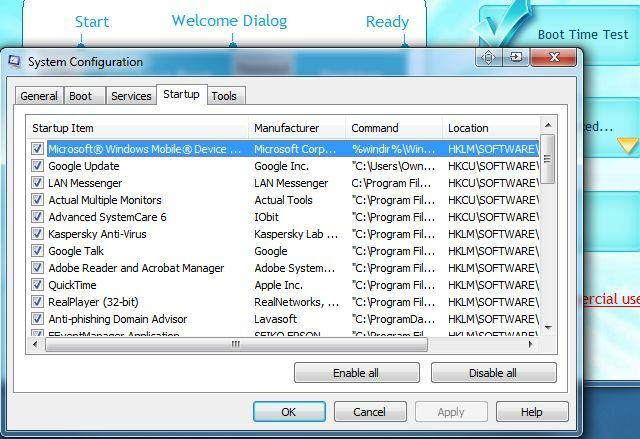
בכרטיסייה זו יופיעו כל היישומים שהתקנתם שאולי שכחתם מהם. אלה תוכנות שאולי כללו אלמנטים של הפעלה שלא ידעת אפילו שהגיעו עם התוכנה. כביצוע בדיקה ראשונה, בטלתי את הבחירה בסך הכל ביישום אחד - חיבור ה- DropBox שלי המחבר בכל פעם שהמחשב נפתח - כדי למדוד אם הסרת זה תשפיע על זמן האתחול.
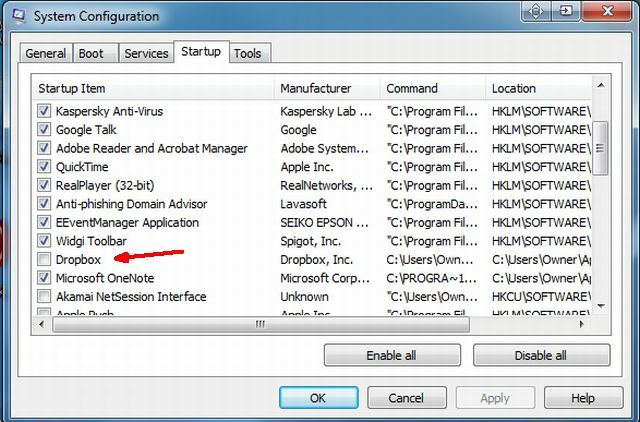
לאחר הפעלת BootRacer שוב, הוא גילה שלא רק שהסרת DropBox לא עשתה את ההבדל, זמן האתחול שלי אפילו החמיר מעט. זה לא מצחיק!
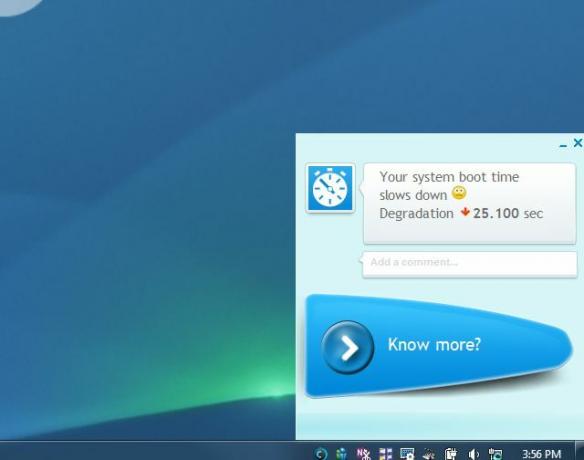
אני מניח שאפשר לעבור יישום אחד בכל פעם כדי למצוא את האשם העיקרי, אבל אם אתה ממהר כמו אני, אולי תרצה לגלול בין כל פריטי ההפעלה ופשוט בטל את הבחירה בכל מה שלא רלוונטי שלך צרכי. אם אינך משתמש באופן קבוע באפליקציה הרשומה, קדימה ובטל את הבחירה בה כפריט אתחול, זה יכול לעשות שינוי דרמטי לזמן ההפעלה שלך!
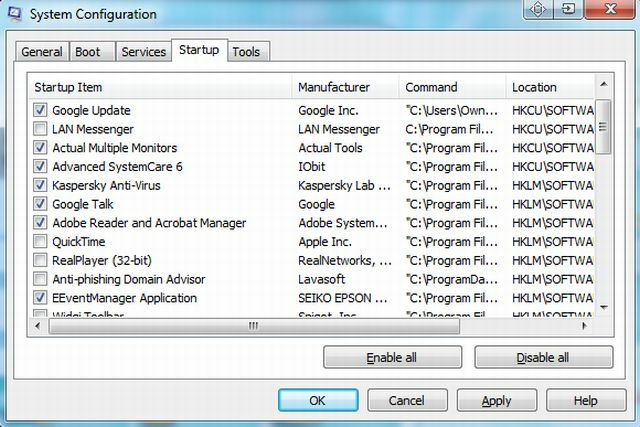
כשהפעלתי שוב את BootRacer, הבנתי הבדל, אבל לא גדול במיוחד. 5.549 שניות זמן הפעלה. היי, כל קצת זה נחמד, אבל זה לא מספיק שיפור כדי למנוע ממך לשלוף את השיער שלך בזמן שהמחשב שלך מתחיל כמו חילזון.
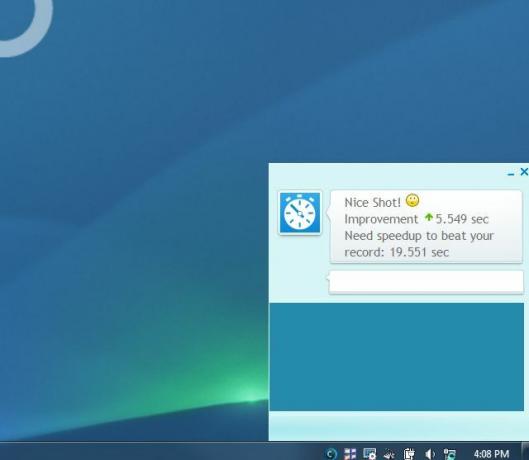
MSConfig ו- IOBit SystemCare - שירותי עצירה
השלב הבא הוא להפעיל שוב את MSConfig, וסוג זה לחץ על הכרטיסייה "שירותים". עברו על הפריטים הללו והסרו את כל מה שאתם רואים כשירות שאתם מעולם לא התכוונתם להפעיל. אתה עשוי לגלות יישומים ישנים שהתקנת ושכחת מהם, או אפליקציות "זבל" שהתקנו ללא ידיעתך. בטל את הבחירה בכל אלה ולחץ על "החל".
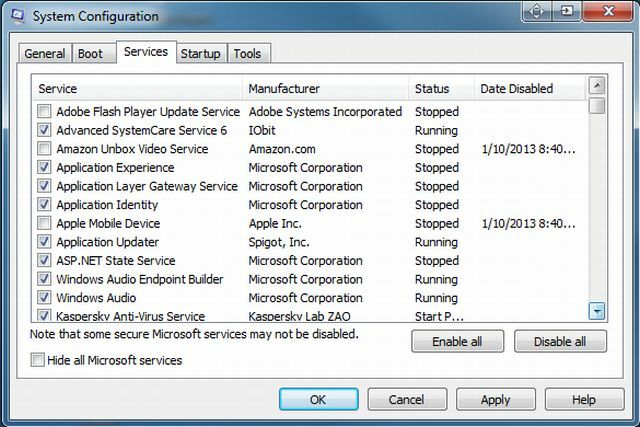
אפליקציה טובה נוספת לנסות שתוכל לעזור לך לייעל את המערכת שלך היא מערכת מערכת מתקדמת מאת IObit. אני אוהב את התוכנה הזו מכיוון שהיא אחת הבודדות בחוץ שמצאתי שהיא למעשה מספקת כמובטח בכל מה שקשור לזרז את המערכת שלי. בכל הנוגע לזמן האתחול, תכונת Turbo Boost ב- SystemCare יכולה לעזור לך להשבית אותה באופן אוטומטי סוג של אפליקציות ושירותי הפעלה שקשורים במערכת שלך, למעט ב- SystemCare זה קצת יותר אוטומטית.
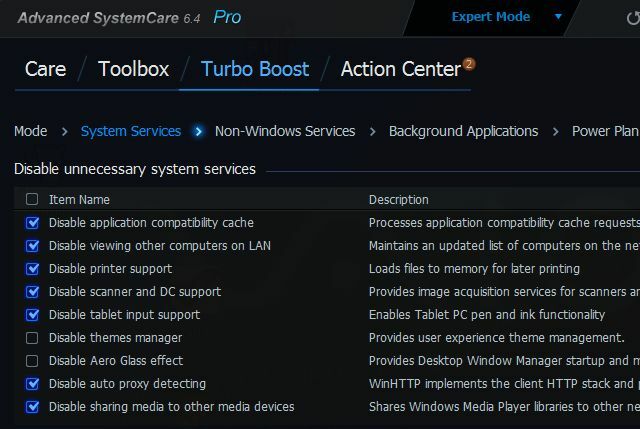
זה שימושי אם אתה באמת לא מזהה הרבה מהדברים שרצים ברשימת השירותים שלך. SystemCare מתאר מהם השירותים הללו ותוכלו לקבל החלטה טובה יותר אם אתם באמת צריכים שהם יפעלו.
לאחר הפעם הבאה בהפעלתי MSConfig וניקוי שירותי, ואז גם הפעלתי את SystemCare ואופטימיזציה של המערכת עם התוכנה ההיא, הפעלתי את BootRacer בפעם האחרונה. הפעם שיפור זמן ההפעלה היה מדהים: 103.802 שניות הוסרו משעת האתחול המקורית.

סיכום
התאמת פריטים מספיק בהפעלה ובשירותים יכולה להשפיע בצורה אדירה על זמן ההפעלה של המחשב. ללא BootRacer, קשה לדעת אם השינויים האלה עושים את ההבדל הרבה, אבל עכשיו אתה יכול לקחת מדידות אמיתיות וניתנות לכימות כדי להוכיח שהשינוי האחרון שביצעת סוף סוף תיקן את ההפעלה שלך בעיות. פשוט על ידי גילוי השינויים הנכונים, אתה יכול להפוך את הכלב הזקן של המחשב למחשב איתחול מהיר מחדש.
האם השתמשת אי פעם ב- BootRacer, או בכל תוכנת מדידת זמן אתחול אחרת? באילו טכניקות אתה משתמש כדי לשפר את זמן ההפעלה של המחשב שלך? שתף את החוויות והטיפים שלך בפרק התגובות למטה!
לראיין תואר ראשון בהנדסת חשמל. הוא עבד 13 שנה בהנדסת אוטומציה, 5 שנים בתחום ה- IT, וכעת הוא מהנדס אפליקציות. כעורך מנהל לשעבר של MakeUseOf, הוא דיבר בכנסים ארציים להמחשת נתונים והופיע בטלוויזיה וברדיו הארציים.


